반응형
[ 엑셀 Tip ]
엑셀창 실행하면 최소화되서 뜨거나 줄임창으로 뜰때 해결 방법
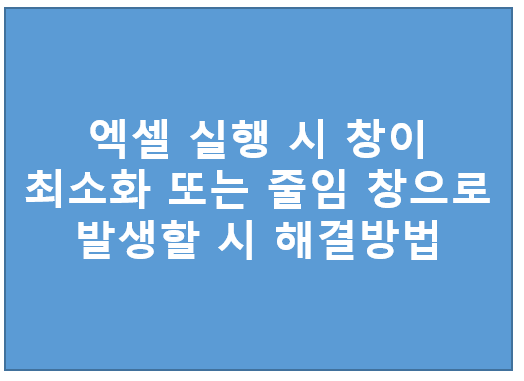

엑셀 업무를 보다가 어느순간부터 엑셀창이 최소화 또는 쥐꼬리만하게 줄여져서 나오는 증상이 나와서
엑셀을 실행해도 새로 실행한 엑셀 창이 어디있는지 찾을때가 있는데요..
이럴때 해결하는 방법 알아보겠습니다.
바로 가시쥬
해결방법
1. 왼쪽 하단 윈도우 시작를 누르고 , 검색창에 EXCEL을 검색합니다.
엑셀아이콘에 마우스 우클릭을 해서 파일위치 열기를 누릅니다.
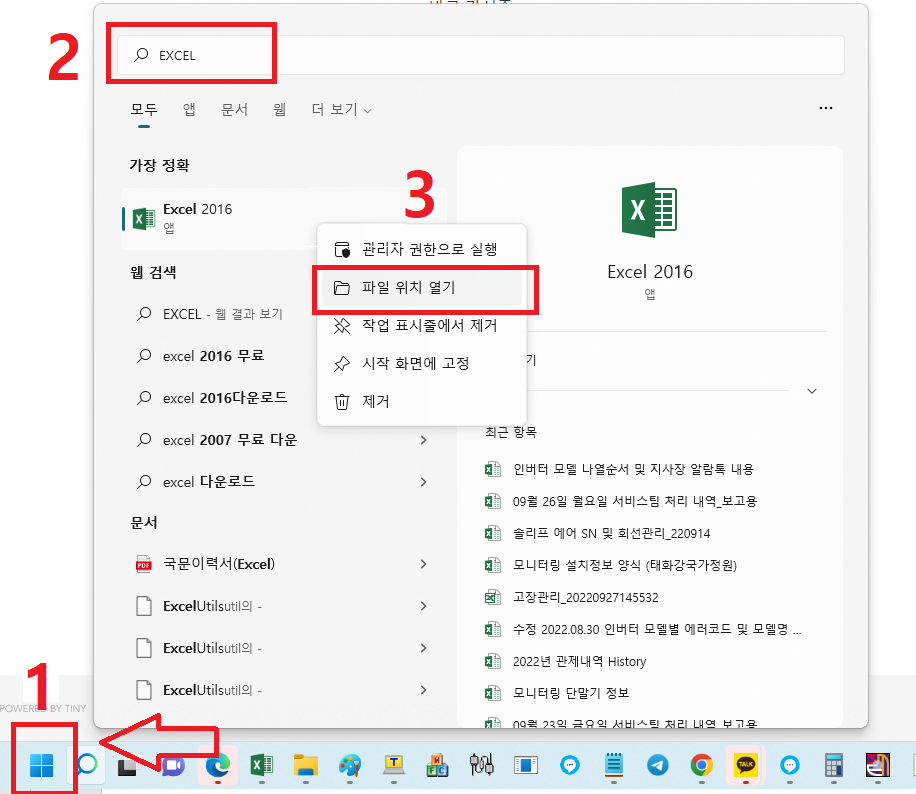
4. 파일위치 열기를 클릭하면 해당 엑셀파일의 위치한 폴더로 이동하게 되는데요 !! 당황하지않고 엑셀 아이콘에 다시 마
우스 우클릭해서 속성을 들어갑니다.
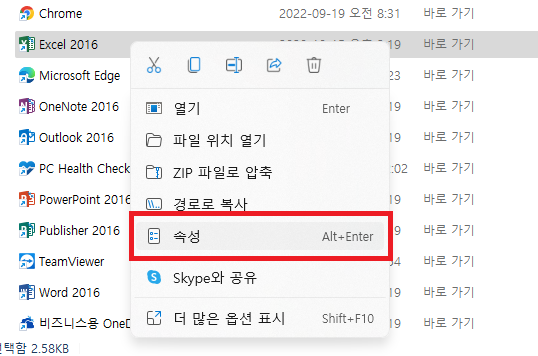
5. 속성창에 들어와서 엑셀 아이콘에 마우스 우클릭을하면 , 속성창이 새로 뜨는데요 , 속성창 상단 메뉴중에
바로가기 메뉴를 클릭 후 실행 창 설정을 기본 창으로 설정하시면 문제를 해결 하실 수 있습니다.
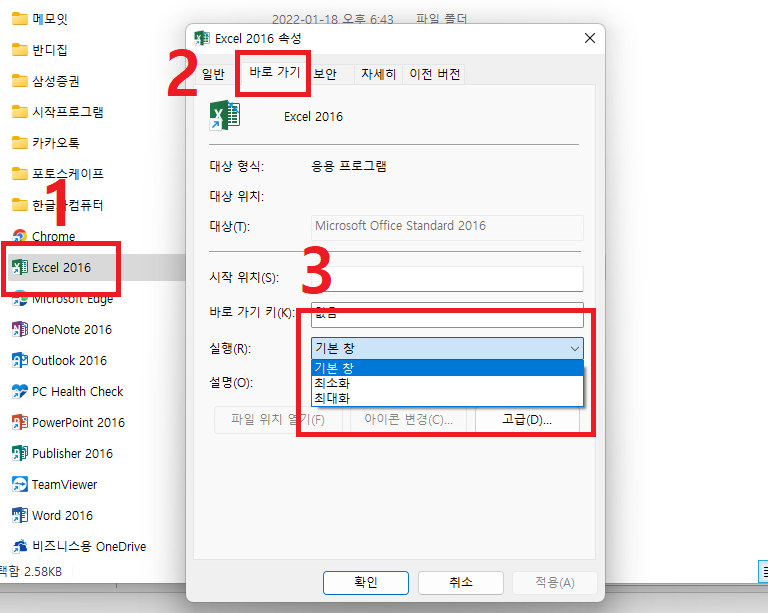
혹여라도 실행 설정을 기본창으로 해도 창이 최소화 되시는분들은 실행 창 설정을 최대화로 설정해보시는걸 추천드립니다.
728x90
반응형
'IT > 엑셀' 카테고리의 다른 글
| 엑셀 문자 (글씨) , 텍스트 한번에 바꾸는 방법 (2) | 2023.02.10 |
|---|---|
| 엑셀 평균값 구하는 방법 (8) | 2023.01.16 |
| 엑셀 중복 값 쉽게 제거하는 방법 (3) | 2022.12.23 |
| 엑셀 중복 값 쉽게 찾는 방법 (4) | 2022.12.22 |
| 마이크로오피스 엑셀(EXCEL) 먹통, 응답없음 증상 해결 방법!!! (18) | 2021.09.04 |




댓글